티스토리 블로그
블로그의 절대 강자인 네이버 블로그에 필적할 만한 블로그가 있습니다. 카카오 지원을 받는 '티스토리 블로그'가 그것입니다. 융통성은 네이버보다 티스토리 블로그가 더 낳습니다. 탄력성이 좋다 할까요. 구글 애드센스를 붙일 수 있고, 카카오 애드센스를 통해 광고 수입을 올릴 수도 있습니다.
티스토리 만들기
티스토리를 만들 때, 카카오 계정을 사용하는 것이 편리합니다. 다른 방법으로도 가능합니다만, 티스토리 블로그가 카카오 지원을 받기 때문에 카카오와 동기화시켜 블로그를 운영하는 것이 여러모로 편합니다.
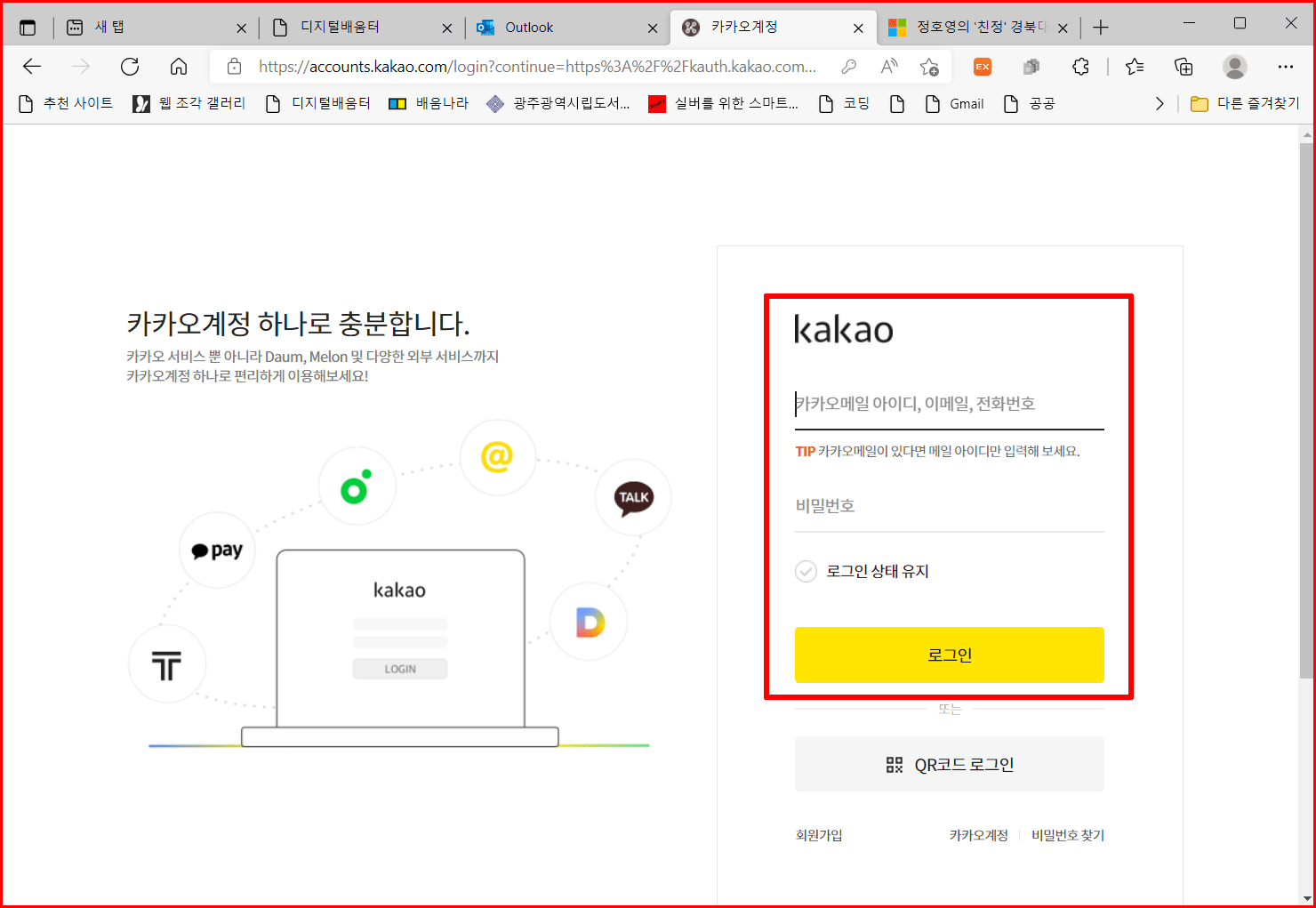
티스토리 로그인에서 카카오계정을 물어옵니다. '카카오계정 하나로 충분합니다'라는 메시지와 함께.
로그인 창에 'kakao'가 선명하지요.
카카오 계정을 확인하는 가장 쉬운 방법은 사용하는 스마트폰 카카오 앱에서 '설정'을 들어갑니다. 여러 메뉴 중에 '개인/보안'을 선택합니다.
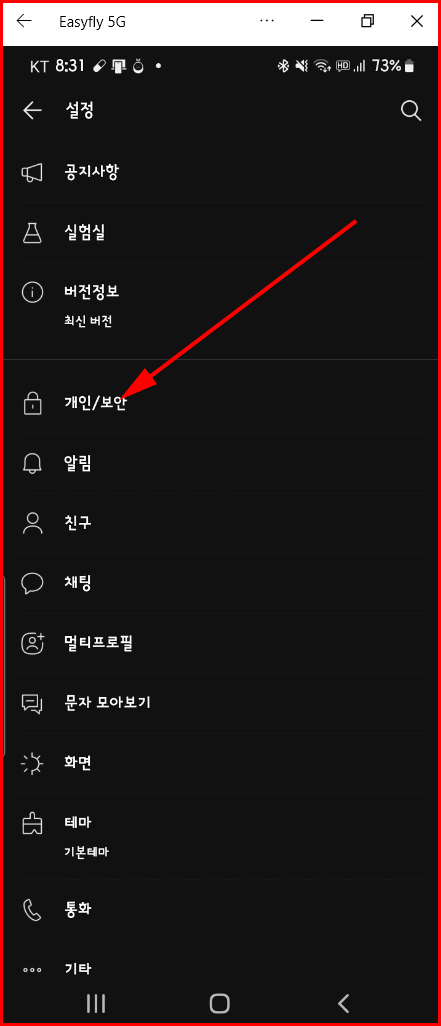
'개인/보안'은 카카오톡 사용자의 개인정보와 카톡 보안에 관한 사항을 관리하는 메뉴입니다. 그 중에서 '카카오계정'을 선택합니다.
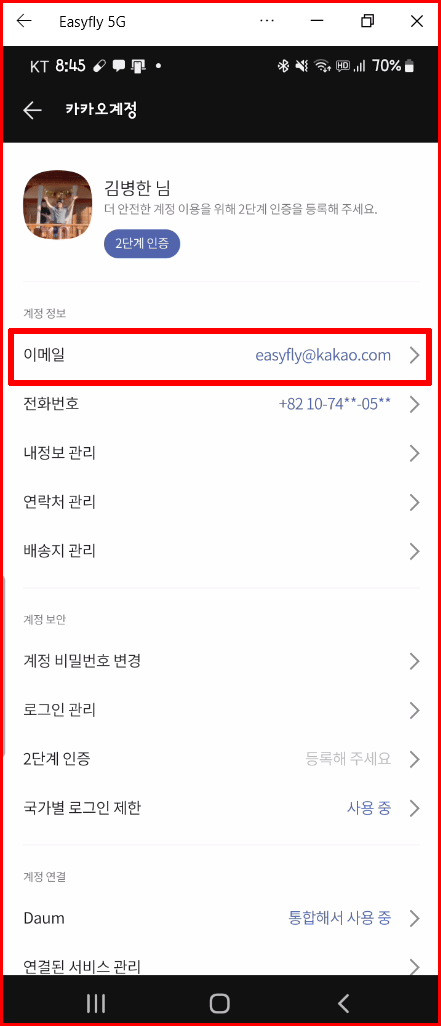
자신이 카카오톡 로그인할 때 어떤 이메일 계정을 사용하는지를 확인할 수 있습니다. 이 메일 계정이 카카오 계정이 아닐 수 있습니다. 아니더라도 블로그를 만들고 사용하는 것은 문제 없습니다. 그러나 되도록 카카오 계정을 사용하시는 것이 좋겠죠. 여기서 얘기되는 카카오계정이란 카카오에서 운영하는 메일 서비스로 골뱅이(@) 뒤에 'kakao.com'이 들어가는 것을 말합니다. '아무개@kakao.com'의 의미는 '카카오에 있는 아무개'입니다. 여기서 아무개가 자신의 카카오 계정 아이디가 됩니다. 물론 아이디는 영문으로 만드셔야 합니다. 영문, 숫자, 기호 등이 가능하지만 한글은 안됩니다.
이상은 마이크로소프트 엣지 브라우저에서 블로그 사용에 대한 설명을 했습니다.
그럼 브라우저를 '크롬'으로 바꿔서 로그인을 시도해 볼게요.
크롬에서 티스토리 로그인
방법은 같습니다. 마이크로소프트 엣지 브라우저와 구글 크롬 브라우저 모두 '크로미엄'이라는 오픈 소스를 이용해서 브라우저를 만들었기 때문에 대동소이합니다.
티스토리를 처음 로그인할 때는 브라우저에 'tistory.com' 주소를 입력하여 로그인을 하면 됩니다.
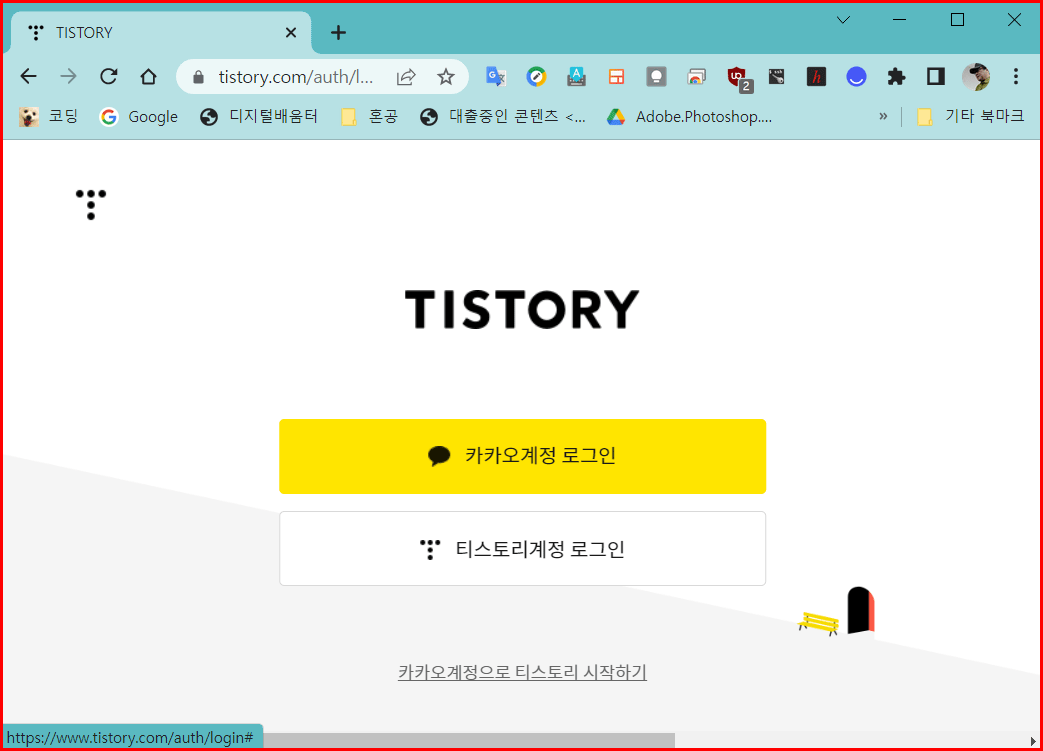
크롬 브라우저에서 카카오계정으로 로그인하는 창입니다. 직접 이메일과 비밀번호를 타이핑하여 로그인을 해도 좋지만 'QR 코드 로그인'을 활용하시는 것을 권합니다. 특히 공용 장소에서 티스토리를 사용할 때는 QR로그인을 하세요.
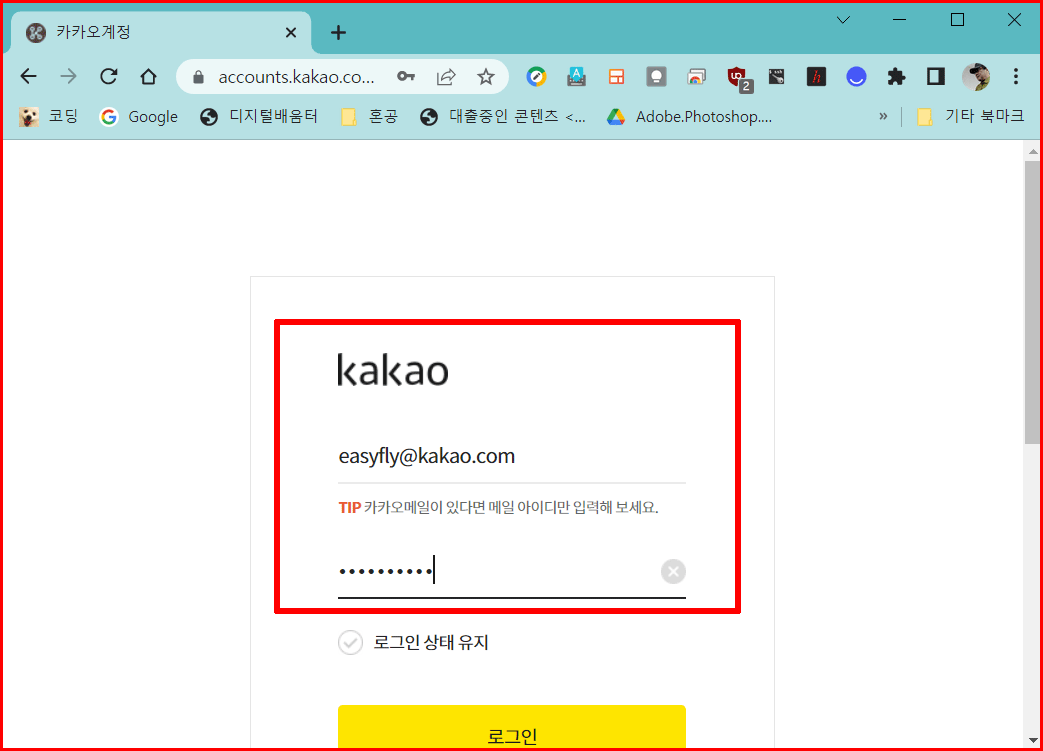
QR 로그인
QR 로그인은 로그인 창 아래에 있습니다. QR코드에 있는 정보를 이용해서 로그인을 하기 때문에 공용으로 사용되는 컴퓨터에 자신의 카카오톡 정보가 기록되지 않고 로그인하게 됩니다.
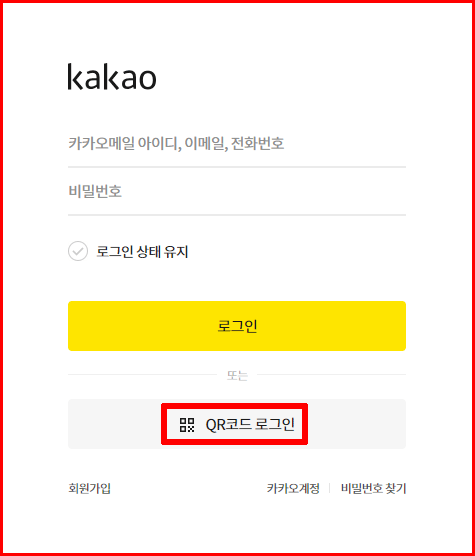
스마트폰 카카오톡에서 QR로그인 방법
카카오톡 아래 더보기(삼점 더보기) 아이콘을 선택합니다. 대체로 점이 세개 있다든가 줄이 세개 있는 경우는 정보가 더 있으니 알아보라는 의미입니다. '더보기'라는 뜻으로 기억하면 되겠습니다.
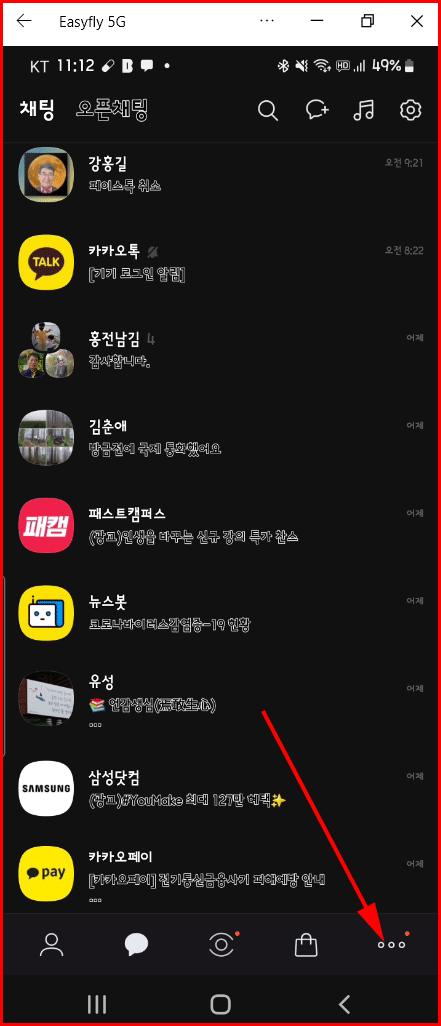
창이 바뀌면서 스캔할 수 있는 아이콘이 위 검색 돋보기 옆에 나타납니다. 그것을 선택하면 스캔이 가능한 카메라가 켜지면서 스캔 준비가 됩니다. 그 화면에 QR코드가 들어오게 위치를 맞추면 자동으로 로그인 되면서 진행됩니다.
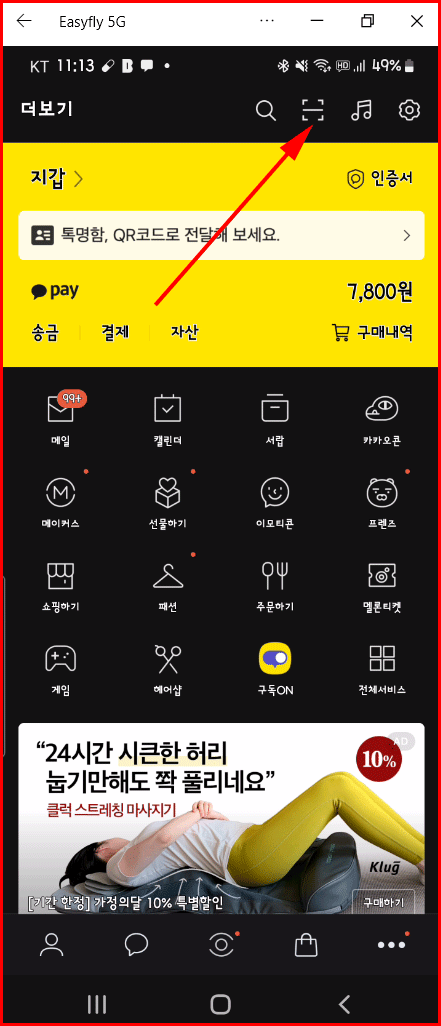
'로그인 하려느냐'의 물음과 주의사항이 나옵니다. 계속 이어지는 과정을 보고 스마트폰으로 따라가면 됩니다.
 |
 |
| 로그인 확인 | 로그인 완료됨을 확인 |
이상으로 카카오 계정 확인 방법과 그 계정을 이용해서 티스토리 로그인하는 방법을 봤습니다.
'블로그와 홈페이지 제작 > 티스토리 블로그' 카테고리의 다른 글
| 블로그 온라인 학습, 줌과 게더타운 (0) | 2022.05.13 |
|---|---|
| 티스토리 글관리 (0) | 2022.05.12 |
| 온라인 교육으로 블로그 만들어봐요 (0) | 2022.04.19 |
| 티스토리 블로그 아이콘, 파비콘 한꺼번에 해결하기 (0) | 2022.01.02 |
| 티스토리 블로그에서 저장글 활용 (2) | 2021.12.11 |




댓글